Як експортувати глобальний список адрес (адресну книгу) Outlook до Excel?
Як ми знаємо, Глобальний список адрес або Адресні книги - це віртуальні папки в Outlook. Ми можемо переглядати та використовувати контакти у цих віртуальних папках, але надрукувати та експортувати контакти з них важко. Але в цій статті буде представлено обхідний спосіб експорту глобального списку адрес або адресної книги з Outlook у Excel.
- Експортуйте глобальний список адрес або адресну книгу Outlook у Excel
- Експортуйте глобальний список адрес або адресну книгу Outlook до Excel за допомогою Kutools для Outlook
Експортуйте глобальний список адрес або адресну книгу Outlook у Excel
Виконайте кроки нижче, щоб експортувати Глобальний список адрес або адресну книгу з Outlook у Excel.
1. Створіть новий електронний лист, натиснувши Головна > Нова електронна пошта.
2. Перейдіть у нове вікно повідомлення та натисніть на До в заголовку повідомлення. Дивіться знімок екрана:

3. Будь ласка, у полі Виберіть імена (див. Знімок екрана нижче):

(1) Виберіть Глобальний список адрес від Адресна книга випадаючий список;
(2) Виберіть усі контакти, утримуючи Shift клавіша та клацання першого контакту та останнього;
(3) Клацніть на До -> , щоб додати всі контакти як одержувачів електронної пошти.
(4) Клацніть на OK кнопки.
4. Тепер ви повертаєтесь до вікна повідомлень. Виберіть усіх одержувачів у До подано, клацніть правою кнопкою миші та виберіть Скопіювати з меню правої клавіші миші. Дивіться знімок екрана:

5. Створіть нову книгу, клацніть правою кнопкою миші порожню клітинку та виберіть Зберігати текст тільки в меню правою кнопкою миші.

Тепер усі контакти Глобального списку адрес вставляються у вибрану комірку в Excel.
6. Продовжуйте вибирати клітинку та клацніть дані > Текст у стовпці.

7. У майстрі перетворення тексту в стовпці - Крок 1 з 3, перевірте Розмежовано та натисніть кнопку МАЙБУТНІ кнопки.

8. У майстрі перетворення тексту в стовпці - Крок 2 з 3, будь ласка, лише позначте Слів з комою та натисніть кнопку обробка кнопки.

І тепер усі контакти Глобального списку адрес вставляються в ряд в Excel.
9. Виділіть і скопіюйте комірку з контактами, клацніть правою кнопкою миші порожню комірку та виберіть Транспонування (T) з меню правої кнопки миші.

І тепер усі контакти Глобального списку адрес вставляються в стовпець (див. Знімок екрана вище). І ви можете видалити рядок контактів, як вам потрібно.
10. клацання філе > зберегти, а потім у діалоговому вікні Зберегти як: (1) Вкажіть цільову папку, до якої ви збережете книгу; (2) Назвіть нову книгу у полі Ім'я файлу; (3) Натисніть зберегти кнопки.

Наразі ми вже експортували контакти Глобального списку адрес з Outlook у Excel.
Експортуйте глобальний список адрес або адресну книгу Outlook до Excel за допомогою Kutools для Outlook
Цей метод допоможе вам зберегти глобальний список адрес як окремі контакти в новій папці контактів, а потім експортувати ці контакти до Excel.
Kutools для Outlook: найкращий набір інструментів Outlook із понад 100 зручними інструментами. Спробуйте БЕЗКОШТОВНО протягом 60 днів, без обмежень, без турбот! Детальніше ... Почніть безкоштовну пробну версію зараз!
1. Перейдіть до подання Люди (або Контакт), створіть нову папку контактів, а потім у новій папці контактів натисніть Головна > Нова папка контактів.
2. У вікні "Група контактів" введіть ім'я нової папки контактів у папці ІМ'Я поле, а потім натисніть кнопку Контактна група > Додати учасників > З адресної книги. Дивіться знімок екрана:

3. Тепер у діалоговому вікні «Вибір учасників»: (1) Виберіть Глобальний список адрес із розкривного списку адресної книги; (2) Холдинг Shift, виберіть усі контакти, натиснувши перший і останній контакти; (3) Натисніть члени кнопка; (4) Натисніть OK кнопки.

4. Тепер ви повертаєтесь до вікна групи контактів. Клацніть на Зберегти та закрити кнопки.
5. Тепер виберіть нову групу контактів і натисніть Кутулс > Контактна група.

6. У діалоговому вікні Розрив клацніть на ВСІ , щоб вибрати всіх учасників, натисніть Ok і нарешті клацніть на Так у новому діалоговому вікні Kutools для Outlook. Перегляньте скріншот:
7. Змініть вигляд папки контактів, клацнувши вид > Змінити вигляд > Телефони.
8. Виберіть і скопіюйте всі контакти в папці контактів, вставте їх у нову книгу та, нарешті, збережіть нову книгу.
Примітки:
(1) Ви можете вибрати всі контакти в папці контактів, вибравши будь-який контакт у ньому та натиснувши Ctrl + A клавіші одночасно;
(2) Натисніть Ctrl + C одночасно, щоб скопіювати вибрані контакти, та натисніть Ctrl + V клавіші одночасно вставити.
Kutools для Outlook: Доповніть Outlook понад 100 обов’язковими інструментами. Тестуйте його БЕЗКОШТОВНО протягом 60 днів без будь-яких умов! Детальніше ... Завантажити зараз!
Демо: Експорт глобального списку адрес або адресної книги Outlook до Excel
Чайові: У цьому відео, Кутулс вкладку додає Kutools для Outlook. Якщо вам це потрібно, натисніть тут мати 60-денну безкоштовну пробну версію без обмежень!
Одним клацанням миші можна зберегти / експортувати кілька електронних листів у текстові / PDF / HTML / CSV-файли в Outlook
Зазвичай ми можемо експортувати/зберегти повідомлення електронної пошти як текстовий файл за допомогою функції «Зберегти як» в Outlook. Але для пакетного збереження/експорту кількох електронних листів в окремі текстові файли потрібно вручну обробляти кожне повідомлення одне за іншим. Забирає багато часу! Нудно! Тепер Kutools для Outlook Зберегти як файл Ця функція може допомогти вам швидко зберегти декілька повідомлень електронної пошти до окремих текстових файлів, файлів PDF, файлів HTML тощо лише одним клацанням миші!
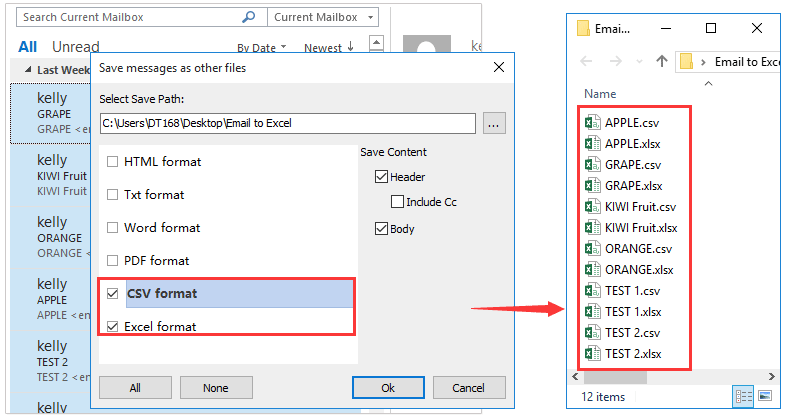
Статті по темі
Експортуйте GAL (глобальний список адрес) у файл CSV у програмі Outlook
Роздрукувати глобальний список адрес (адресну книгу) в Outlook
Найкращі інструменти продуктивності офісу
Kutools для Outlook - Понад 100 потужних функцій, які покращать ваш Outlook
???? Автоматизація електронної пошти: Поза офісом (доступно для POP та IMAP) / Розклад надсилання електронних листів / Автоматична копія/прихована копія за правилами під час надсилання електронної пошти / Автоматичне пересилання (розширені правила) / Автоматично додавати привітання / Автоматично розділяйте електронні листи кількох одержувачів на окремі повідомлення ...
📨 Управління електронною поштою: Легко відкликайте електронні листи / Блокуйте шахрайські електронні листи за темами та іншими / Видалити повторювані електронні листи / розширений пошук / Консолідація папок ...
📁 Вкладення Pro: Пакетне збереження / Пакетне від'єднання / Пакетний компрес / Автозавантаження / Автоматичне від'єднання / Автокомпресія ...
???? Магія інтерфейсу: 😊Більше красивих і класних смайликів / Підвищте продуктивність Outlook за допомогою вкладок / Згорніть Outlook замість того, щоб закривати ...
👍 Дива в один клік: Відповісти всім із вхідними вкладеннями / Антифішингові електронні листи / 🕘Показувати часовий пояс відправника ...
👩🏼🤝👩🏻 Контакти та календар: Пакетне додавання контактів із вибраних електронних листів / Розділіть групу контактів на окремі групи / Видаліть нагадування про день народження ...
більше Особливості 100 Чекайте на ваше дослідження! Натисніть тут, щоб дізнатися більше.

